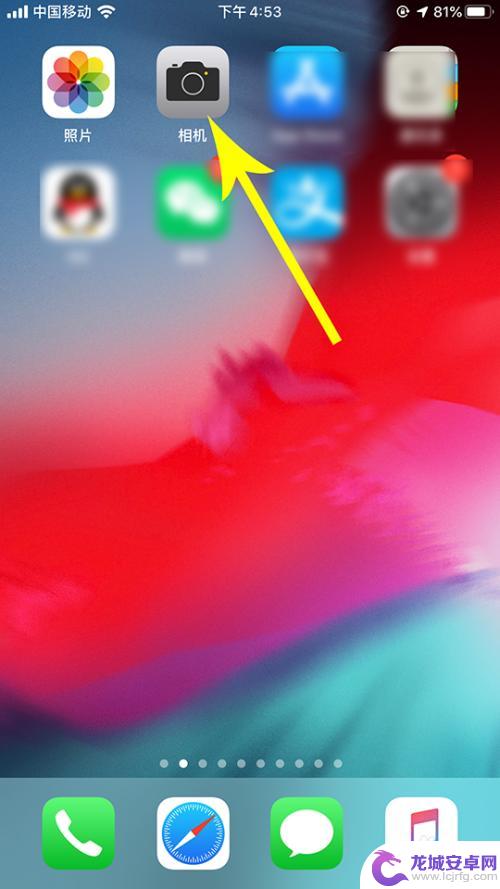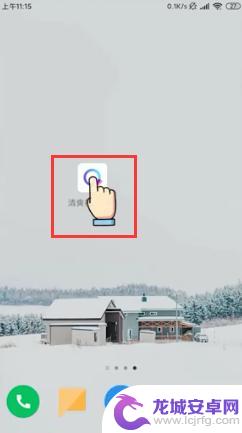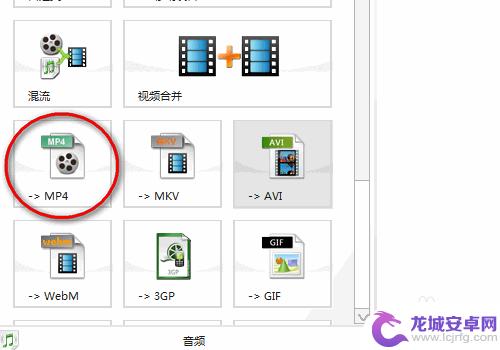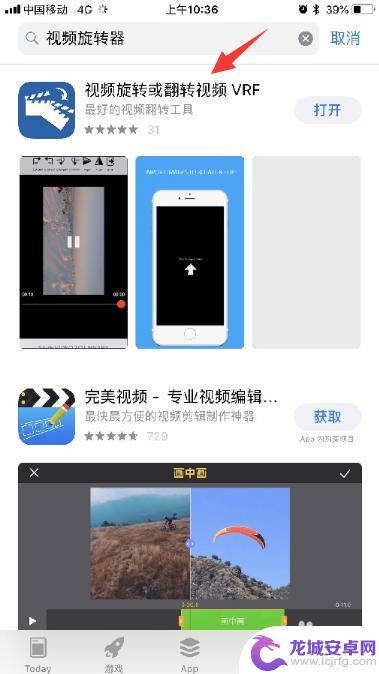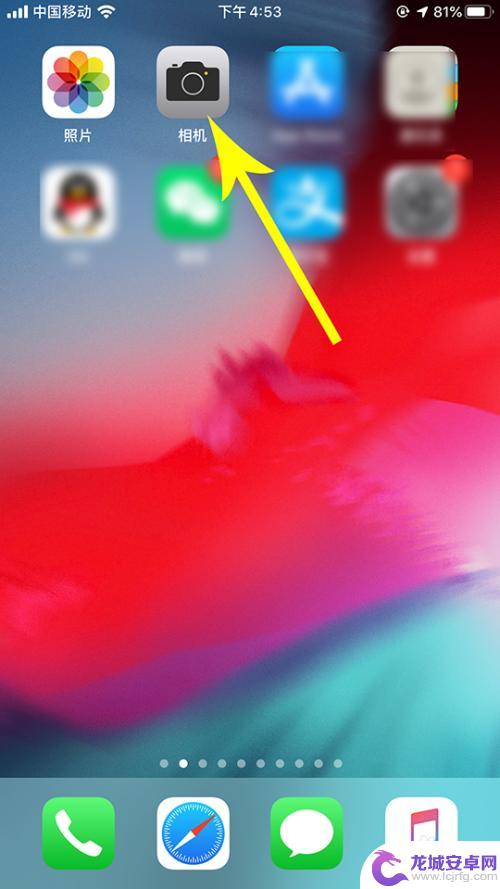苹果手机如何转视频方向 苹果iphone拍视频旋转方法
苹果手机在拍摄视频时,有时候我们可能需要调整视频的方向,在苹果iPhone上,通过简单的操作就可以实现视频的旋转。只需在拍摄过程中将手机横向或竖向转动,视频画面就会随之旋转。苹果手机还提供了视频编辑功能,可以在后期对视频进行调整和旋转,让您轻松完成视频制作。无论是横屏还是竖屏拍摄,苹果手机都能满足您的需求,带来更加流畅和舒适的拍摄体验。
苹果iphone拍视频旋转方法
操作方法:
1.首先打开手机桌面,然后点击“相机”图标
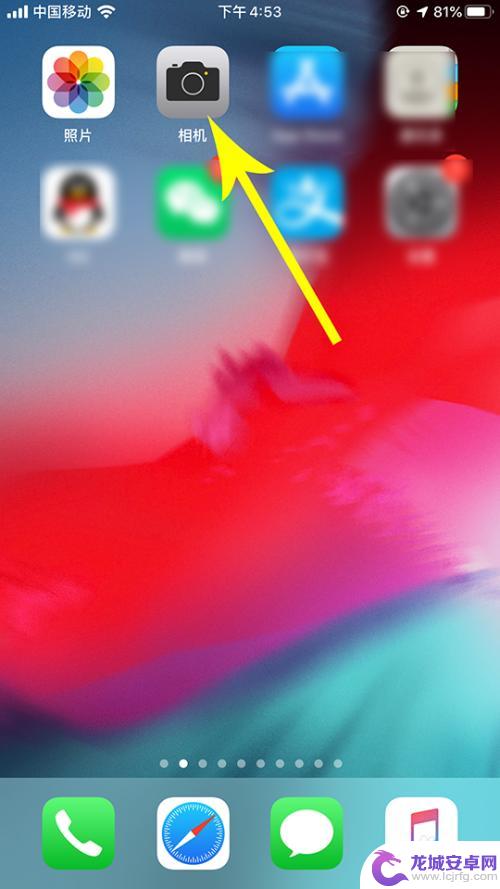
2.打开相机后点击“录制”按钮拍摄一段视频,拍摄完毕后再次点击“录制”按钮停止拍摄
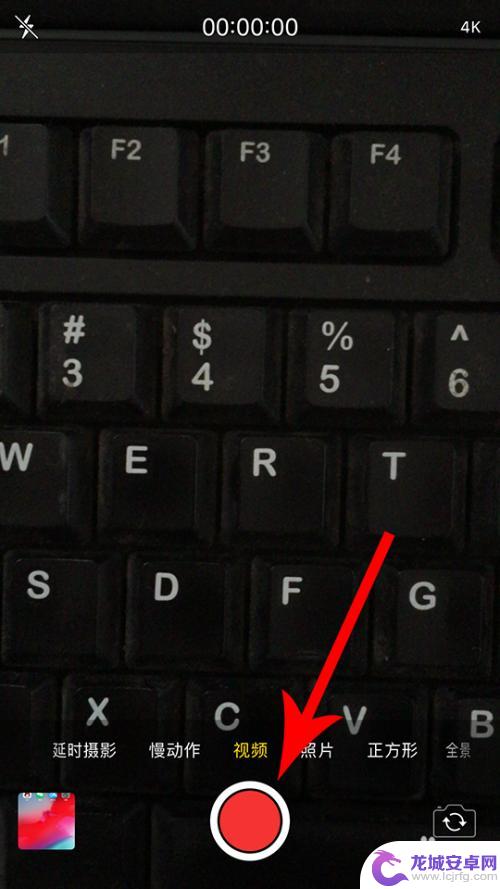
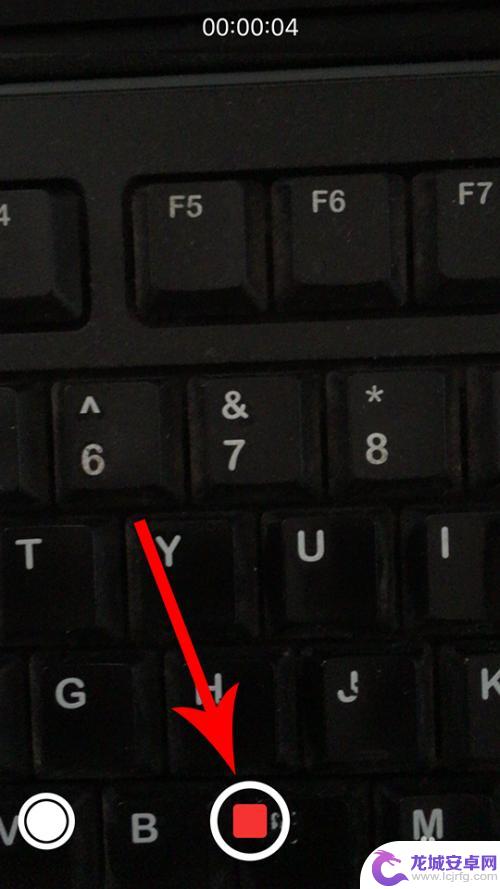
3.通过苹果手机完成视频拍摄后,点击界面左下角的视频“缩略图”
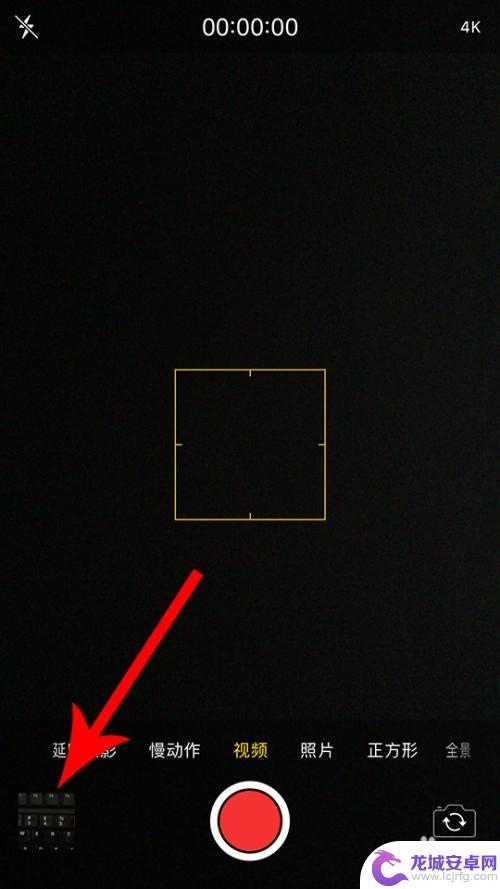
4.打开手机相册,然后点击界面底部的“编辑”按钮
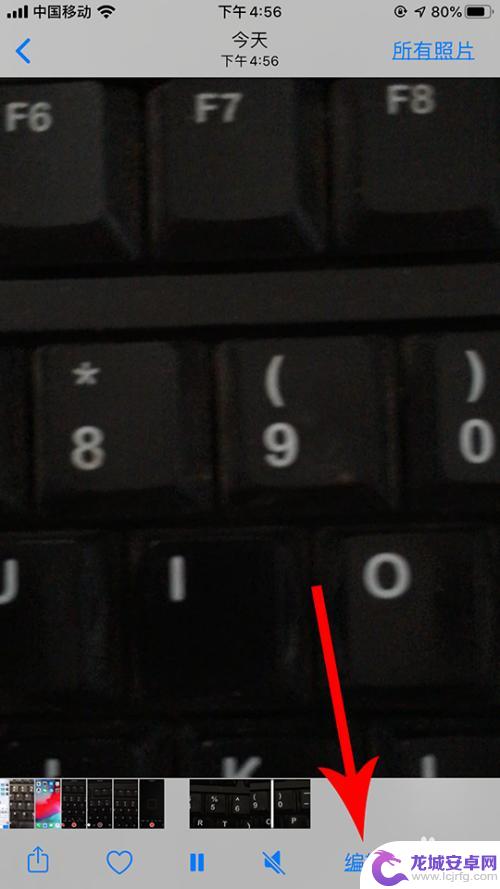
5.打开视频编辑界面,然后点击界面底部的“旋转”按钮
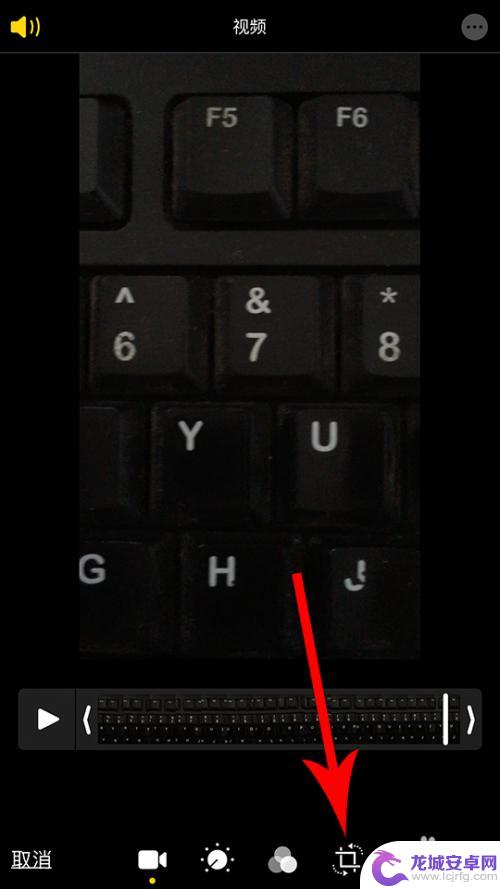
6.打开视频旋转界面,然后点击界面左上角的“90°旋转”图标
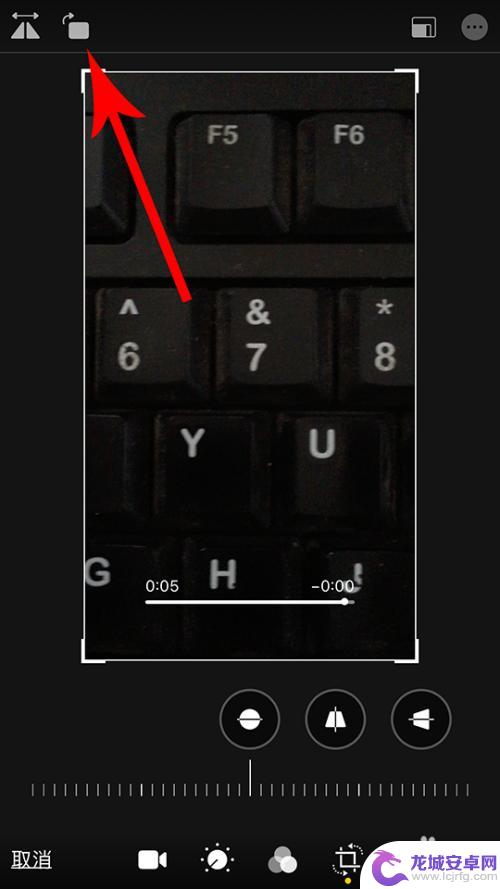
7.点击后,视频会顺时针旋转90°。接着再次点击“90°旋转”图标。
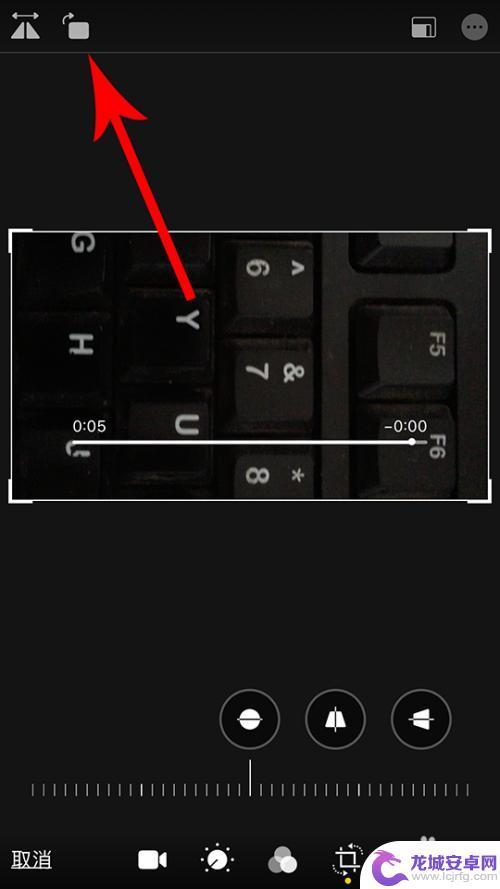
8.点击后,视频会再次顺时针旋转90°,视频累计旋转180°。最后再次点击“90°旋转”图标。
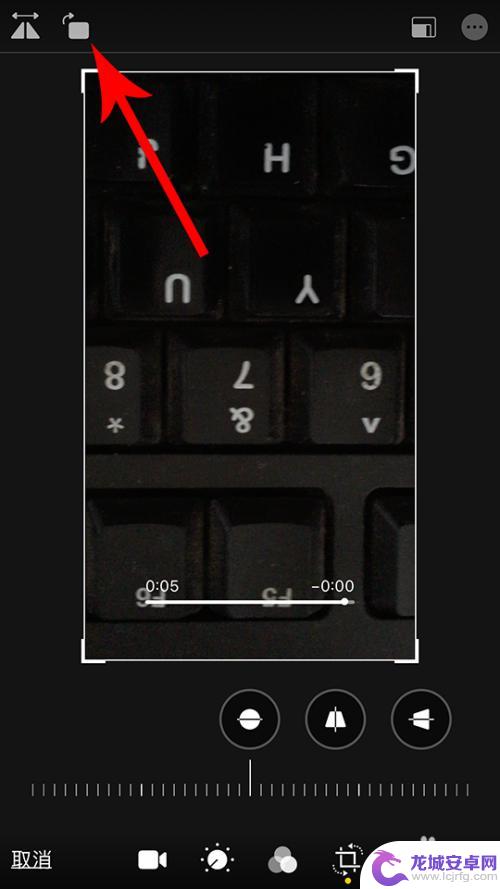
9.点击后,视频会再次顺时针旋转90°,视频累计旋转270°。视频旋转完毕后,点击界面右下角的“完成”保存设置即可。
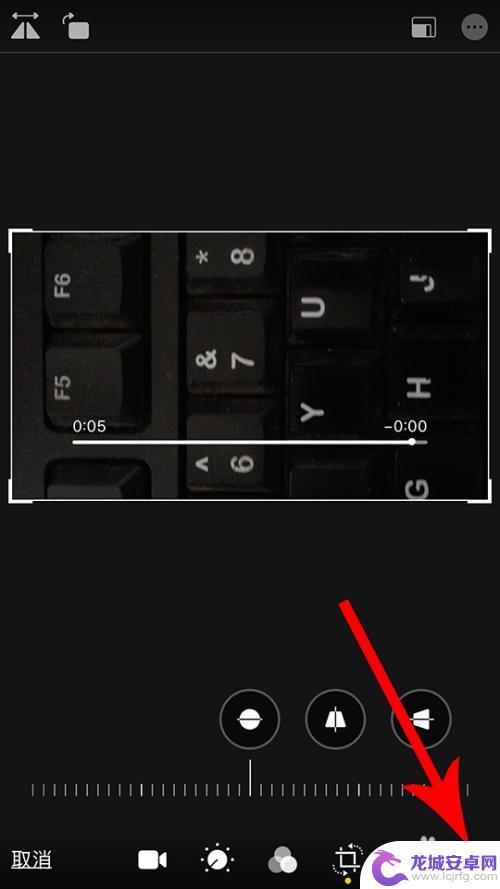
以上是关于如何在苹果手机上旋转视频方向的全部内容,对于那些不太清楚的用户,可以参考以上小编提供的步骤进行操作,希望对大家有所帮助。
相关教程
-
苹果13怎么旋转视频手机 苹果iphone拍的视频怎么调整角度
苹果13是苹果公司最新推出的手机产品,拥有出色的拍摄功能,在使用苹果iPhone拍摄视频时,有时候我们需要调整视频的角度,比如旋转视频。苹果iPhone提供了方便的方法来实现这...
-
手机上看到的视频如何旋转 手机视频旋转方法
在手机上观看视频时,有时候会遇到视频方向与我们设备屏幕方向不一致的情况,这时候我们就需要学会如何旋转手机视频来调整观看体验,通过简单的操作,我们可以轻松地使视频旋转到我们想要的...
-
手机视频在电脑上怎么旋转 如何在手机上将视频旋转90度
随着手机摄影和视频拍摄功能的普及,我们经常会拍摄到竖屏模式的视频,当我们将这些视频传输到电脑上观看时,却发现画面方向不对,需要将其旋转90度才能得到正...
-
苹果手机如何视频旋转 苹果手机拍摄视频旋转方法
苹果手机拍摄视频时,有时候我们希望将视频旋转至合适的角度,以确保观看效果更佳,苹果手机的视频旋转方法非常简单,只需在拍摄或播放视频时,通过屏幕旋转功能或编辑工具即可轻松实现。无...
-
苹果手机拍摄的视频如何旋转 苹果iPhone拍的视频如何旋转
在如今的数字化时代,苹果手机已经成为了我们生活中不可或缺的一部分,无论是记录珍贵的瞬间,还是拍摄精彩的视频,苹果iPhone始终是我们最佳的拍摄工具之一。有时候我们可能会遇到一...
-
电脑版抖音怎么旋转视频 电脑抖音看直播横屏怎么翻转
在如今社交媒体的盛行下,抖音已经成为了许多人喜爢的视频平台之一,有时候我们在使用电脑版抖音时可能会遇到一些问题,比如怎样旋转视频或是观看直播时如何调整屏幕方向。这些问题困扰着许...
-
如何用语音唤醒苹果6手机 苹果手机语音唤醒功能怎么开启
苹果6手机拥有强大的语音唤醒功能,只需简单的操作就能让手机立即听从您的指令,想要开启这项便利的功能,只需打开设置,点击Siri和搜索,然后将允许Siri在锁定状态下工作选项打开...
-
苹果x手机怎么关掉 苹果手机关机关不掉解决方法
在我们日常生活中,手机已经成为了我们不可或缺的一部分,尤其是苹果X手机,其出色的性能和设计深受用户喜爱。有时候我们可能会遇到一些困扰,比如无法关机的情况。苹果手机关机关不掉的问...
-
如何查看苹果手机详细信息 苹果手机如何查看详细设备信息
苹果手机作为一款备受瞩目的智能手机,拥有许多令人称赞的功能和设计,有时我们可能需要查看更详细的设备信息,以便更好地了解手机的性能和配置。如何查看苹果手机的详细信息呢?通过一些简...
-
手机怎么把图片保存到u盘 手机照片传到U盘教程
在日常生活中,我们经常会遇到手机存储空间不足的问题,尤其是拍摄大量照片后,想要将手机中的照片传输到U盘中保存是一个很好的解决办法。但是许多人可能不清楚如何操作。今天我们就来教大...